Về việc kiểm tra nhập liệu trong Excel ngoài cách dùng VBA, còn có một cách khác đơn giản hơn đó là dùng công cụ Data Validation của Excel.
Ví dụ việc kiểm tra mã hàng, giả sử bạn có mã hàng chứa trong dãy A1:A20 của Sheet1, phần nhập dữ liệu mã hàng trong dãy A1:A10 trong Sheet2.
Để tiện quản lý dãy này ta đặt tên bằng cách chọn Insert à Name à Define, đặt tên vùng Sheet1!A1:A20 là Mahang, nhấn OK.
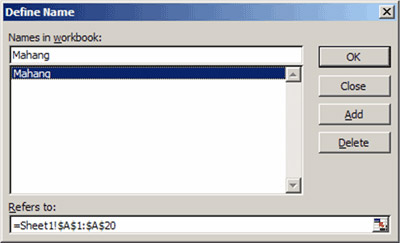
Để nhập các điều kiện kiểm tra cho vùng này ta làm như sau:
Chuyển tới Sheet2 à Chọn vùng A1:A10 à Chọn Data à Data Validation.
Ở thẻ Settings, Validation Criteria chọn Allow: List, Source nhập = Mahang, đánh dấu chọn hộp Ignore Blank nếu muốn bỏ qua các ô trống, hộp In-cell dropdown nếu muốn có hộp danh sách thả xuống.
Chuyển qua thẻ Input Messsage nhập các hướng dẫn, chọn Show input... nếu muốn hướng dẫn hiện lên khi ô được chọn.
Chuyển qua thẻ Error Alert nhập các thông tin cảnh báo khi nhập sai, chọn Show error... nếu muốn hiện thông tin cảnh báo.
Nhấn OK.
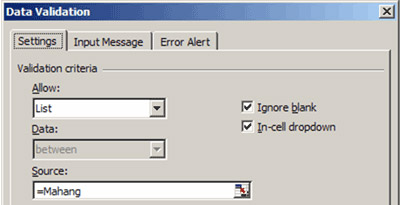
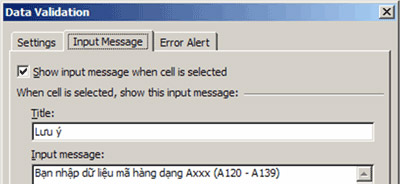
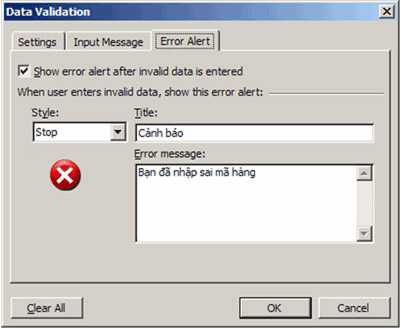
Giờ đây khi nhập liệu ở vùng Sheet2!A1:A10, một hộp Dropdown List xuất hiện và hầu như chắc chắn bạn không có cơ hội để nhập sai mã hàng!
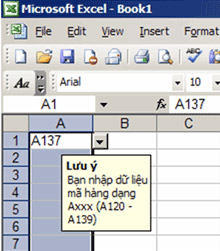
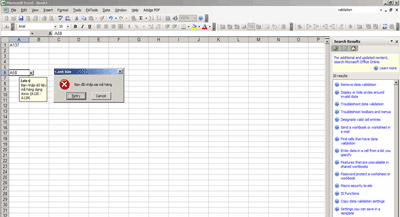
Ngoài ra, bạn có thể tham khảo các kỹ thuật thiết kế nhập liệu nâng cao khác ở các trang web sau:
- Tiếng Anh: www.contextures.com/tiptech.html, tải file ví dụ www.contextures.com/DataValSample.zip
- Tiếng Việt: www.webketoan.com, www.giaiphapexcel.com (http://www.giaiphapexcel.com/forum/showthread.php?t=98&highlight=Data+Validation).
Nguyễn Trọng Thành
Email: ng.tr.thanh@gmail.com; ntthanhhp@vnn.vn
 Công nghệ
Công nghệ  AI
AI  Windows
Windows  iPhone
iPhone  Android
Android  Học IT
Học IT  Download
Download  Tiện ích
Tiện ích  Khoa học
Khoa học  Game
Game  Làng CN
Làng CN  Ứng dụng
Ứng dụng 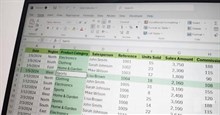















 Linux
Linux  Đồng hồ thông minh
Đồng hồ thông minh  macOS
macOS  Chụp ảnh - Quay phim
Chụp ảnh - Quay phim  Thủ thuật SEO
Thủ thuật SEO  Phần cứng
Phần cứng  Kiến thức cơ bản
Kiến thức cơ bản  Lập trình
Lập trình  Dịch vụ công trực tuyến
Dịch vụ công trực tuyến  Dịch vụ nhà mạng
Dịch vụ nhà mạng  Quiz công nghệ
Quiz công nghệ  Microsoft Word 2016
Microsoft Word 2016  Microsoft Word 2013
Microsoft Word 2013  Microsoft Word 2007
Microsoft Word 2007  Microsoft Excel 2019
Microsoft Excel 2019  Microsoft Excel 2016
Microsoft Excel 2016  Microsoft PowerPoint 2019
Microsoft PowerPoint 2019  Google Sheets
Google Sheets  Học Photoshop
Học Photoshop  Lập trình Scratch
Lập trình Scratch  Bootstrap
Bootstrap  Năng suất
Năng suất  Game - Trò chơi
Game - Trò chơi  Hệ thống
Hệ thống  Thiết kế & Đồ họa
Thiết kế & Đồ họa  Internet
Internet  Bảo mật, Antivirus
Bảo mật, Antivirus  Doanh nghiệp
Doanh nghiệp  Ảnh & Video
Ảnh & Video  Giải trí & Âm nhạc
Giải trí & Âm nhạc  Mạng xã hội
Mạng xã hội  Lập trình
Lập trình  Giáo dục - Học tập
Giáo dục - Học tập  Lối sống
Lối sống  Tài chính & Mua sắm
Tài chính & Mua sắm  AI Trí tuệ nhân tạo
AI Trí tuệ nhân tạo  ChatGPT
ChatGPT  Gemini
Gemini  Điện máy
Điện máy  Tivi
Tivi  Tủ lạnh
Tủ lạnh  Điều hòa
Điều hòa  Máy giặt
Máy giặt  Cuộc sống
Cuộc sống  TOP
TOP  Kỹ năng
Kỹ năng  Món ngon mỗi ngày
Món ngon mỗi ngày  Nuôi dạy con
Nuôi dạy con  Mẹo vặt
Mẹo vặt  Phim ảnh, Truyện
Phim ảnh, Truyện  Làm đẹp
Làm đẹp  DIY - Handmade
DIY - Handmade  Du lịch
Du lịch  Quà tặng
Quà tặng  Giải trí
Giải trí  Là gì?
Là gì?  Nhà đẹp
Nhà đẹp  Giáng sinh - Noel
Giáng sinh - Noel  Hướng dẫn
Hướng dẫn  Ô tô, Xe máy
Ô tô, Xe máy  Tấn công mạng
Tấn công mạng  Chuyện công nghệ
Chuyện công nghệ  Công nghệ mới
Công nghệ mới  Trí tuệ Thiên tài
Trí tuệ Thiên tài